一、安装Ubuntu
1.1 基本配置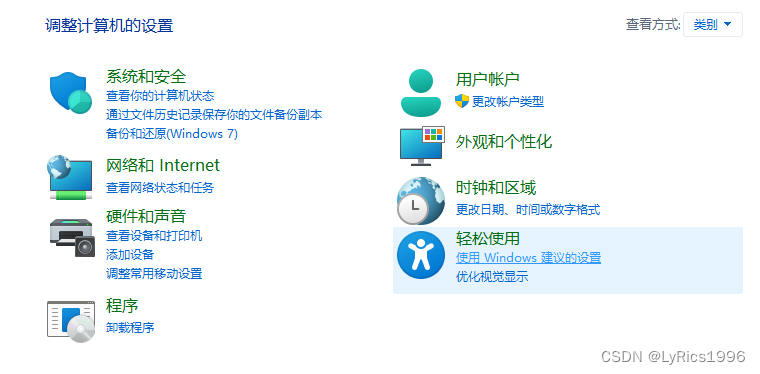
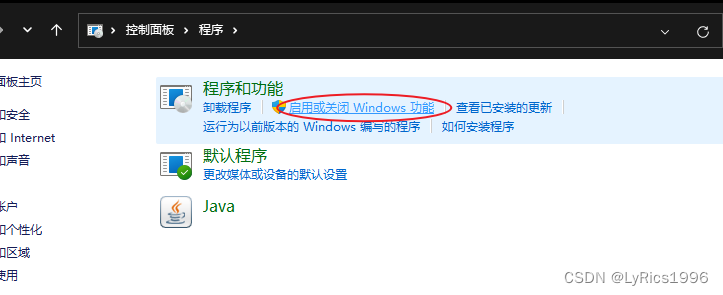
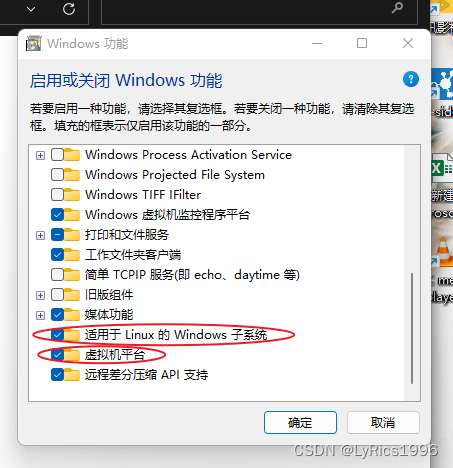
1.2 WSL
cmd 管理员 输入以下:
dism.exe /online /enable-feature /featurename:Microsoft-Windows-Subsystem-Linux /all /norestart
dism.exe /online /enable-feature /featurename:VirtualMachinePlatform /all /norestart
再输入
wsl --set-default-version 2
wsl --Update
若更新失败。提示请尝试手动安装,则点击以下连接:
下载地址:https://wslstorestorage.blob.core.windows.net/wslblob/wsl_update_x64.msi
安装即可
如果出现 0x80240016的错误
net stop wuauserv
net start wuauserv
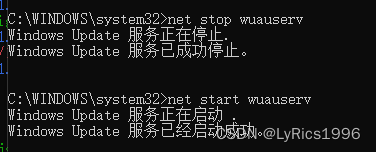
1.3 Ubuntu
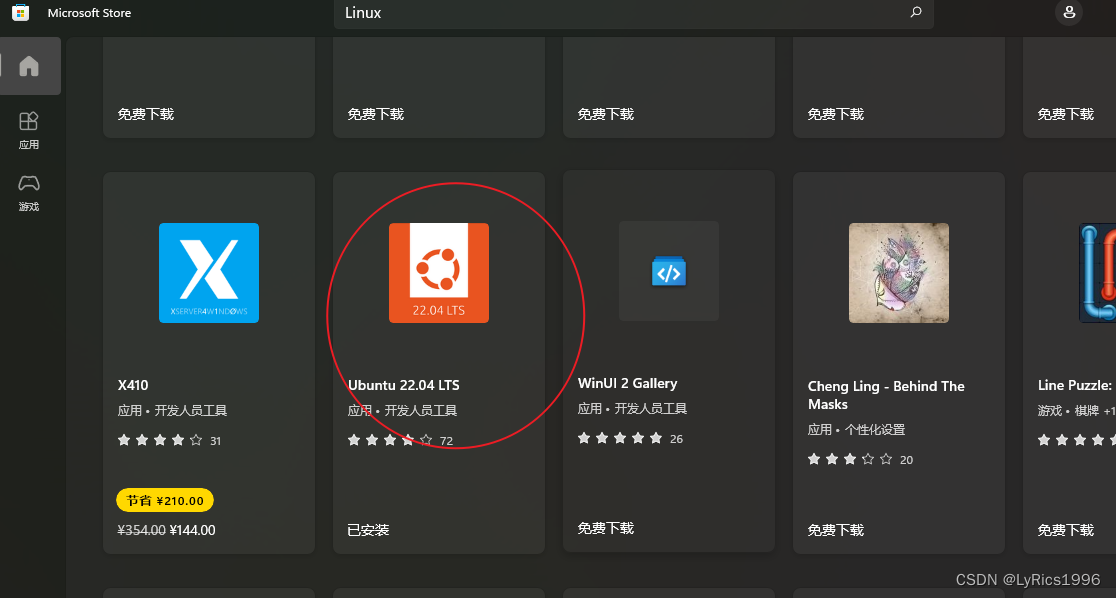
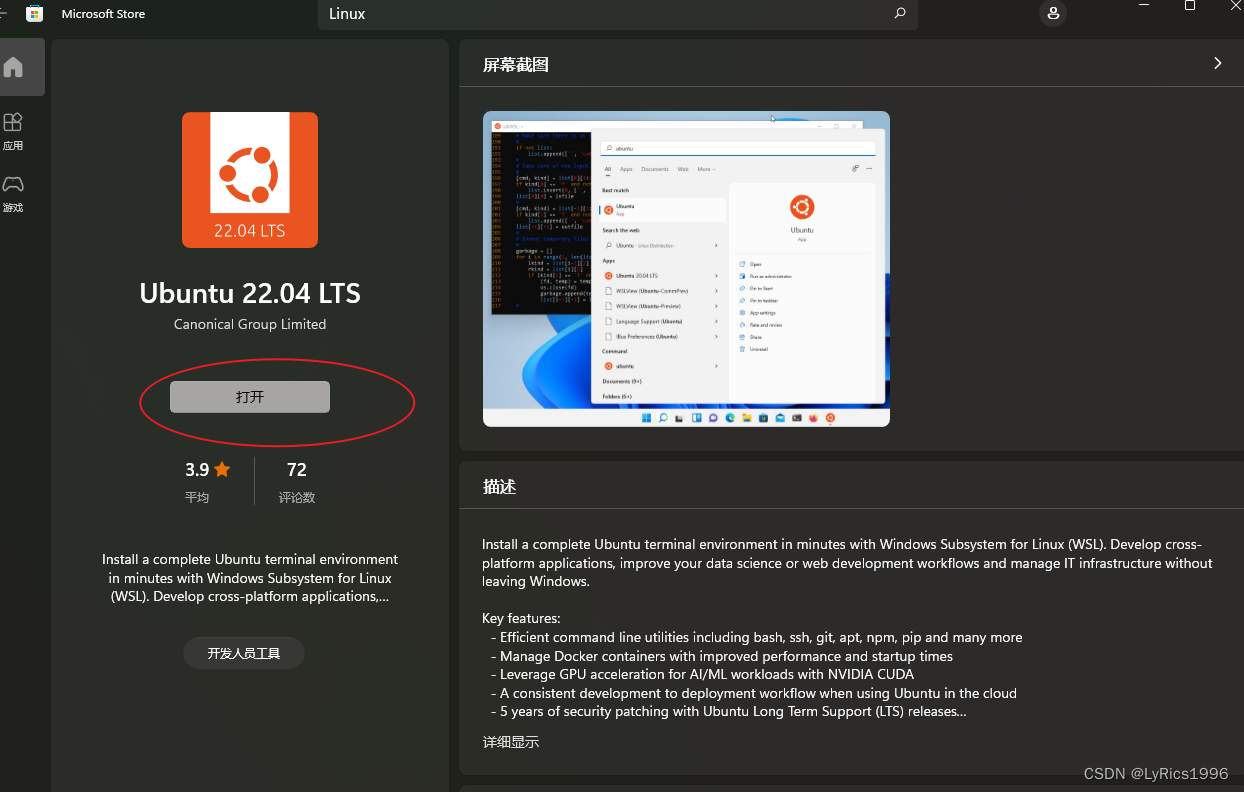
下一步下一步即可
按住win+R,在运行中输入“\wsl$”,之后就可以看到子系统的目录了
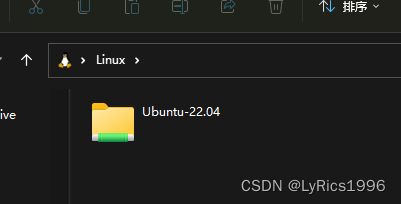
二、安装DotNet
参考链接:https://docs.microsoft.com/zh-cn/dotnet/core/install/linux-ubuntu#2204
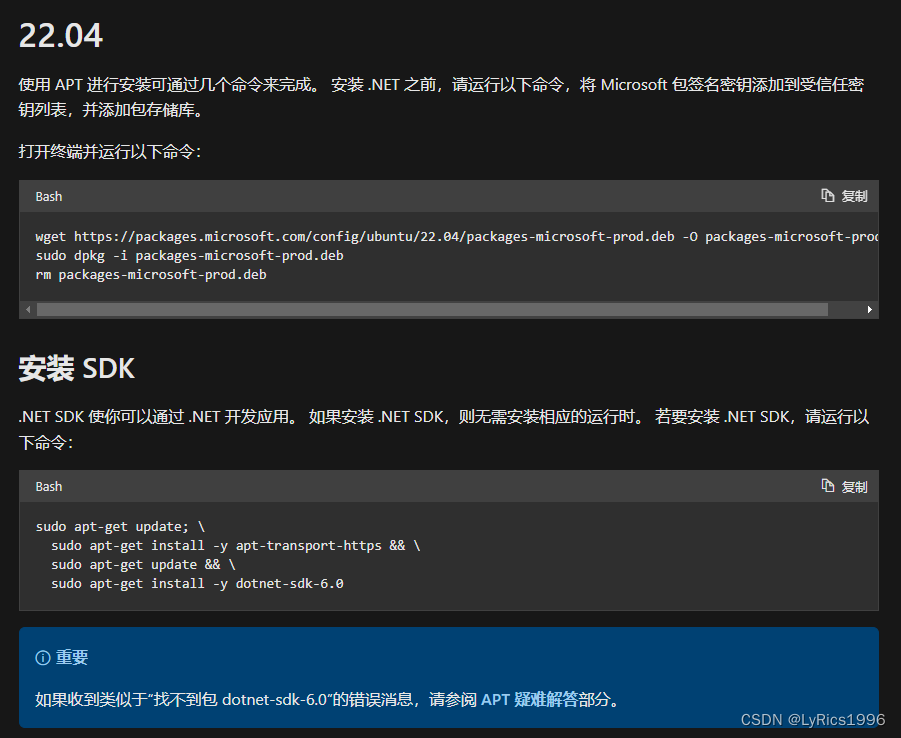
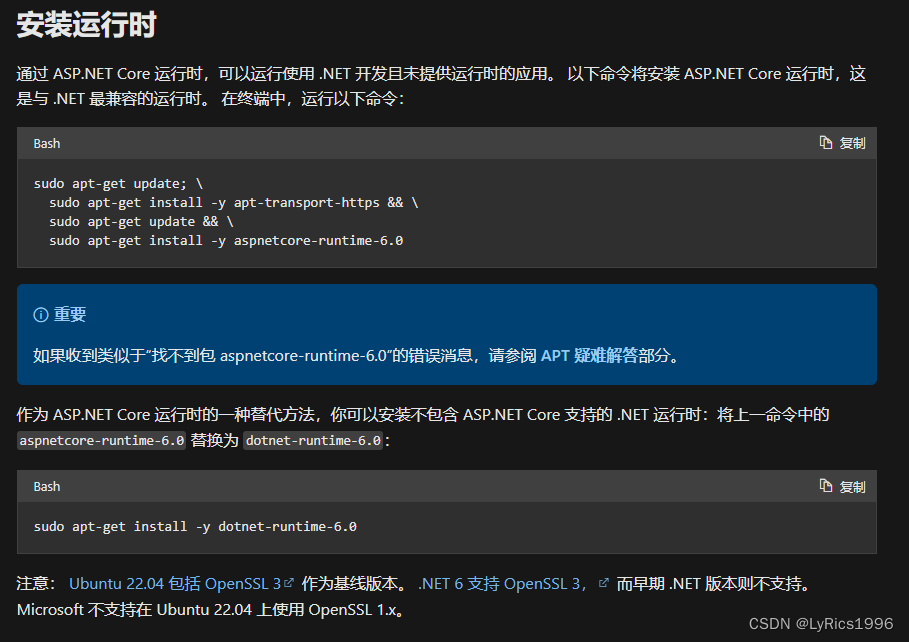
三、Hello World
- 创建控制台应用:
dotnet new console -n Demo
创建一个名为Demo的控制台应用
csproj为项目的描述文件,Program.cs为源码文件。
- 查看和编辑
编辑:vim Program.cs
vim的使用不再赘述
查看: cat Program.cs
cat 打印出内容
- 编译运行
dotnet run
直接在终端下,执行:dotnet run。就会得到Hello World的输出
./bin/Debug/net6.0/demo
编译后会生成bin/Debug/net6.0的目录
执行上述文本,就会得到Hello World的输出